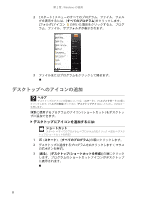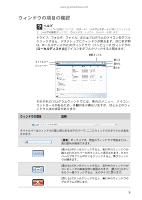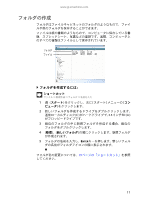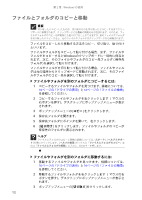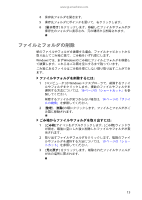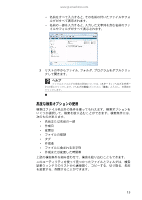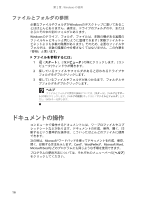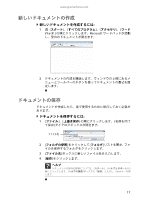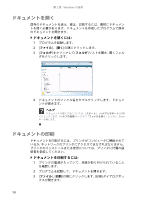eMachines J4517 8512767 - eMachines Japan Desktop Computer User Guide - Page 18
ページの「ファイ, ルの検索」, ページの「ショー, トカット」
 |
View all eMachines J4517 manuals
Add to My Manuals
Save this manual to your list of manuals |
Page 18 highlights
www.jp.emachines.com 4 5 6 Windows Windows 1 Windows 19 14 2 1 2 19 3 13
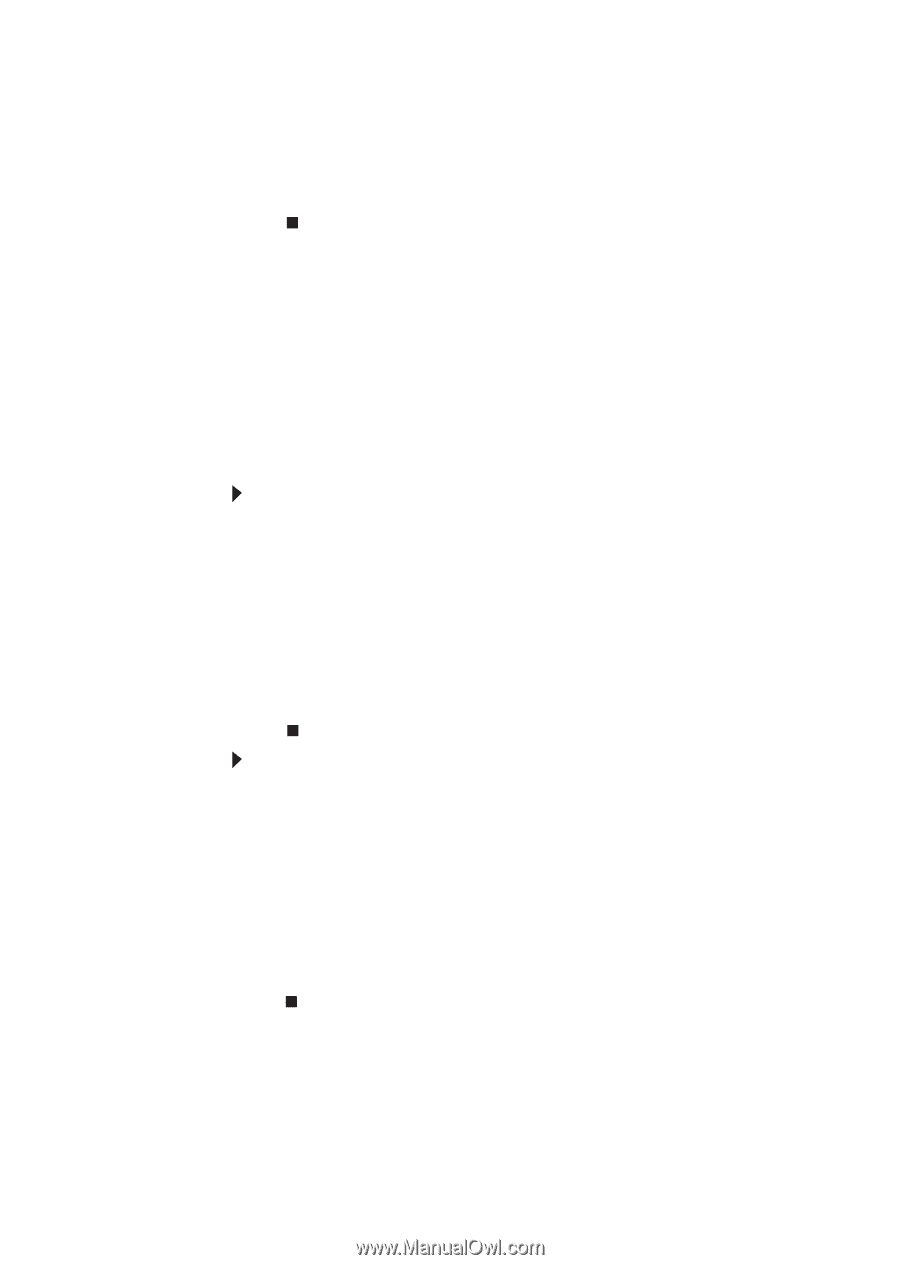
13
www.jp.emachines.com
4
保存先フォルダを開きます。
5
保存先フォルダにポインタを置いて、右クリックします。
6
[
貼り付け
]
をクリックします。移動したファイルやフォルダが
保存先のフォルダに表示され、元の場所から削除されます。
ファイルとフォルダの削除
紙のファイルやフォルダを破棄する場合、ファイルキャビネットから
取り出してごみ箱に捨て、ごみ箱をいずれ空にします。
Windows
では、まず
Windows
のごみ箱にファイルとフォルダを移動し
て破棄します。これらはごみ箱を空にするまで残っています。
ごみ箱にあるファイルはごみ箱を空にしない限り取り出すことができ
ます。
ファイルやフォルダを削除するには
:
1
[
コンピュータ
]
か
Windows
エクスプローラで、削除するファイ
ルやフォルダをクリックします。複数のファイルやフォルダを
選択する方法については、
19
ページの「ショートカット」
を参
照してください。
削除するファイルが見つからない場合は、
14
ページの「ファイ
ルの検索」
を参照してください。
2
[
整理
]
、
[
削除
]
の順にクリックします。ファイルとフォルダがご
み箱に移動されます。
ごみ箱からファイルやフォルダを取り出すには
:
1
[
ごみ箱
]
アイコンをダブルクリックします。
[
ごみ箱
]
ウィンドウ
が開き、最後に空にした後に削除したファイルやフォルダが表
示されます。
2
取り出すファイルやフォルダをクリックします。複数のファイ
ルやフォルダを選択する方法については、
19
ページの「ショー
トカット」
を参照してください。
3
[
元に戻す
]
をクリックします。削除されたファイルやフォルダ
が元の場所に戻されます。